レイヤーマスクは、追加先のレイヤーの画像を部分的に隠す機能です。元レイヤーの画像を変更することなく、見え方のみを変更することができます。
レイヤーマスクは FireAlpaca SE 限定機能となります。
レイヤーマスクの追加
レイヤーウィンドウ内でレイヤーを選択し、アイコンをクリックするか、メニューの [レイヤー] > [レイヤーマスクを追加] をクリックすることで追加できます。
レイヤーマスクが追加されると、レイヤーのサムネイルの横にマスクのサムネイルが追加されます。
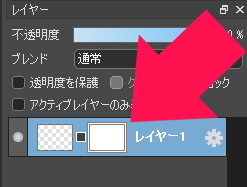
レイヤーマスクの編集
レイヤーウィンドウ上でレイヤーマスクのサムネイルを選択すると、サムネイルが白枠で囲まれ、編集対象がレイヤーマスクになります。
レイヤーマスクが編集対象になっている状態で黒で描画すると、描画した部分が非表示になります。
描画前
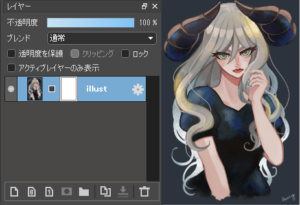
描画後
人物の背景部分を黒で塗りつぶした例です。
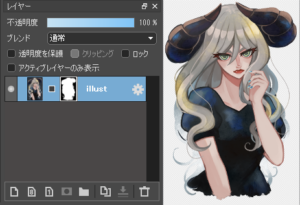
レイヤーマスクは 0 〜 255 の 256通り (= 8bit) の値を持つことができる [A (アルファ、不透明度)] の要素を持つピクセルから構成されるため、アンチエイリアスを有効にすることができます。黒 (不透明度 0) 以外の色で描画すると、グレースケールに変換した時の [A] の値に相当する不透明度でマスク適用先のレイヤーが隠されます。
レイヤーマスクをレイヤーとリンクさせる
レイヤーのサムネイルとレイヤーマスクのサムネイルの間にあるボックスを ■ にすると、レイヤーとレイヤーマスクをリンクさせます。こうすることで、レイヤーを移動する際にマスク部分も連動させることができます。リンクさせたくない場合はボックスを □ にします。
リンクあり
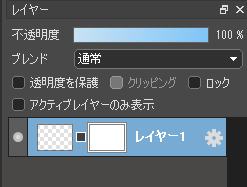
リンクなし
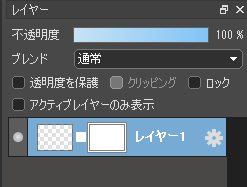
レイヤーマスクを非表示にする
レイヤーマスクが追加されたレイヤーを選択している状態でメニューの [レイヤー] > [レイヤーマスクを有効にする] のチェックを外すと、レイヤーマスクが非表示になります。このとき、レイヤーウィンドウ上ではレイヤーマスクのサムネイルに赤い [×] が表示されます。この状態はレイヤーマスクを削除したわけではないので、再度有効にすることで赤い [×] が消え、レイヤーマスクを表示させることができます。
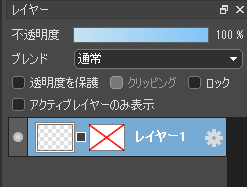
レイヤーマスクを削除する
レイヤーマスクを編集対象にした状態で [レイヤーの削除] アイコンをクリックするか、メニューの [レイヤー] > [レイヤーマスクを削除] をクリックすることで削除できます。
レイヤーマスクを適用する
レイヤーマスクを編集対象にした状態でメニューの [レイヤー] > [レイヤーマスクを適用] をクリックすると、マスク元レイヤーのレイヤーマスクで隠した部分が実際に削除されます。





